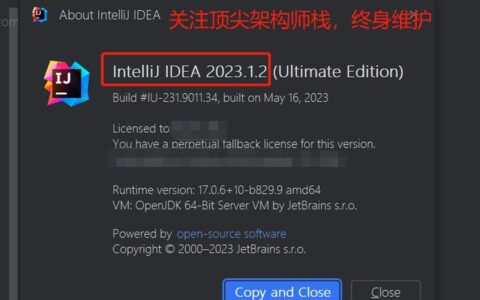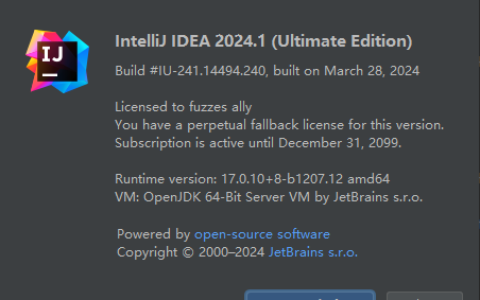摘要:mount 命令用来挂载文件系统。
其基本命令格式为:mount -t type [-o options] device dir
device:指定要挂载的设备,比如磁盘、光驱等。
dir:指定把文件系统挂载到哪个目录。
type:指定挂载的文件系统类型,一般不用指定,mount 命令能够自行判断。需要指出的是,对于网络挂载的文件格式,一般有这几种格式。nfs(挂载Linux系统目录),cifs(挂载Windows系统文件)和iso9660(挂载光盘)。
options:指定挂载参数,比如ro表示以只读方式挂载文件系统。
本文主要介绍Linux系统装载磁盘过程出现了异常以及处理方法,详细内容参考下文。
一、登陆系统
1、登陆Linux系统
使用普通帐号gzprg登录系统

切换到管理员root帐号

2、查看磁盘分区情况
执行指令# df -h查看磁盘分区情况。如下图

备注:出现报错信息df: “/opt/attachment”: 失效文件句柄,这个报错信息是由于系统内挂载 NFS共享分区,而经常发现NFS分区的服务器已经更改了该目录的路径,从而导致df -h 读取不到挂在点的信息。
二、解决办法
1、分析磁盘挂载的情况
(1)、查看自动挂载磁盘的文件/etc/fstab,没有发现自动挂载目录的指令。如下图

(2)、查看/etc/fstab,该文件fstab 文件的结构和内容基本相同,但是不同的是,mtab 文件记录的是当前已挂载的分区信息。如下图

(3)、查看/etc/rc.local文件,/etc/rc.d/rc.local 用于添加开机启动命令,而/etc/rc.local是/etc/rc.d/rc.local的软连接,软连接相当于windows的快捷键。该文件内容如下

备注:这里显示,系统启动的时候会自动执行挂载/opt/attachment目录的指令。
2、umount原来挂载的目录
执行指令# umount /opt/attachement

3、重新执行mount指令挂载文件
执行指令# mount -t nfs …:/attachment /opt/attachment

4、查看磁盘分区情况
执行指令# df -h查看磁盘分区情况,已经正常,没有出现报错信息。

三、注意事项
1、/etc/fstab文件解析
文件fstab包含了服务器上的存储设备及其文件系统的信息。它是决定一个硬盘(分区)被怎样使用或者说整合到整个系统中的唯一文件。
这个文件的全路径是/etc/fstab。它只是一个文本文件,能够用编辑器vim打开它,但是必须是root管理员帐户才能编辑它。
2、history命令解析
(1)、history命令简介:用户指令了指令后,相应的指令会保存在内存中的,当用户退出或者重新登录shell时,会自动保存或读取。一般情况下,历史命令仅能够存储1000条历史命令,不过该数量是由环境变量 HISTSIZE进行控制。
(2)、history命令的作用:主要是显示历史记录和执行过的指令。history命令读取历史命令文件中的目录到历史命令缓冲区和将历史命令缓冲区中的目录写入命令文件。该命令单独使用时,仅显示历史命令,在命令行中,可以使用符号!执行指定序号的历史命令。例如,要执行第2个历史命令,则输入!2。
注意:如想查询某个用户在系统上执行了什么命令,可以使用root用户身份登录系统,检查Home目录下的用户主目录下的“.bash_history”文件,该文件记录了用户所使用的命令历史信息。
3、mount指令解析
说明:mount 命令用来挂载文件系统。其基本命令格式如下

一般使用格式:mount -t type device dir
举例:mount -t nfs *.*.*.*:/attachment /opt/attachment
上述指令是将NFS服务器上的/attachment目录装载到本地服务器的/opt/attachment目录上。
其中-t对应的是文件格式,Linux服务器一般是nfs,如果是Windows服务器,则对应的是cifs格式。
2024最新激活全家桶教程,稳定运行到2099年,请移步至置顶文章:https://sigusoft.com/99576.html
版权声明:本文内容由互联网用户自发贡献,该文观点仅代表作者本人。本站仅提供信息存储空间服务,不拥有所有权,不承担相关法律责任。如发现本站有涉嫌侵权/违法违规的内容, 请联系我们举报,一经查实,本站将立刻删除。 文章由激活谷谷主-小谷整理,转载请注明出处:https://sigusoft.com/17341.html